
Valorant – одна из наименее требовательных игр на рынке – среднего, многолетнего компьютера достаточно, чтобы запустить игру в мельчайших деталях. Тем не менее для тех, кто хочет добиться максимальной производительности и получить максимально плавную работу, мы подготовили это руководство.
Во-первых, убедитесь что ваш компьютер соответствует требованиям для начала игры – вы можете проверить их на странице требований к ПК. Затем введите настройки игры – для этого нажмите клавишу ESC и выберите вкладку Настройки(1).

В этом окне перейдите на вкладку Изображение(2) и вкладку Общие(3). Обратите внимание на параметр Разрешение (4) – важно, чтобы он совпадал с разрешением вашего монитора. Слишком низкое значение отрицательно повлияет на качество изображения, а слишком высокое – на эффект суперсэмплинга. Суперсэмплинг улучшит качество графики, однако значительно снизит частоту кадров, особенно на более слабых видеокартах.
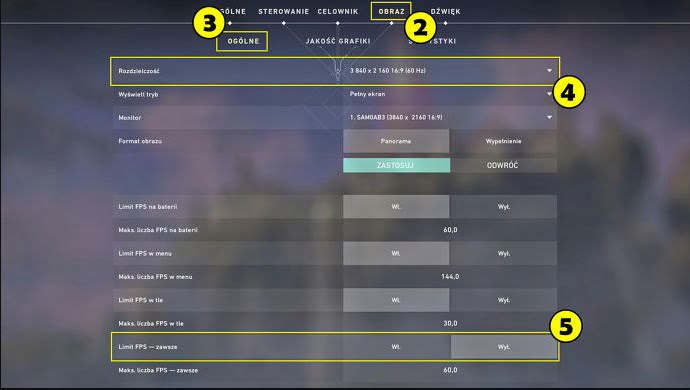
Если у вас монитор с частотой обновления выше 60 Гц, отключите опцию Лимит FPS – всегда (5) если он был включен, игра будет воспроизводиться со скоростью 60 кадров в секунду. Отключив эту опцию, вы можете увеличить ее до 144 кадров.
Перейдите на вкладку Качество графики (6). Если у вашего компьютера проблемы с поддержанием плавного игрового процесса, стоит уменьшить первые три значения – Качество материала, Качество текстуры и Качество деталей (7) – до среднего или низкого. Это предложит увеличение количества кадров в секунду, но за счет графики.
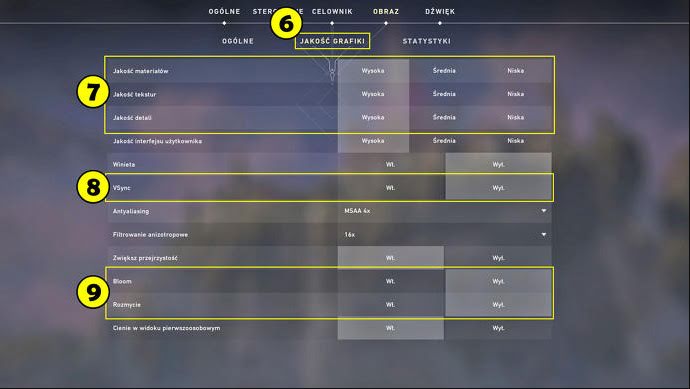
Стоит отключить опцию Vsync (8) – благодаря этому игра будет работать с максимальной скоростью 144 кадра в секунду. Включите эту опцию, если игровой процесс не является плавным, и вы испытываете частые и значительные падения ликвидности.
Рекомендуется отключить параметр Размытие (9) – он не оказывают значительного влияния на визуальные аспекты, однако вызывает эффекты, которые могут мешать игре и затруднять нацеливание на вражеских игроков.
Также стоит взглянуть на вкладку Статистика (10), где вы найдете опции для отображения количества кадров анимации в секунду (11) или количества потерянных пакетов (12) – благодаря этому вы сможете отследить потенциальные проблемы с ликвидностью, а также те, которые связаны с сетевым подключением.
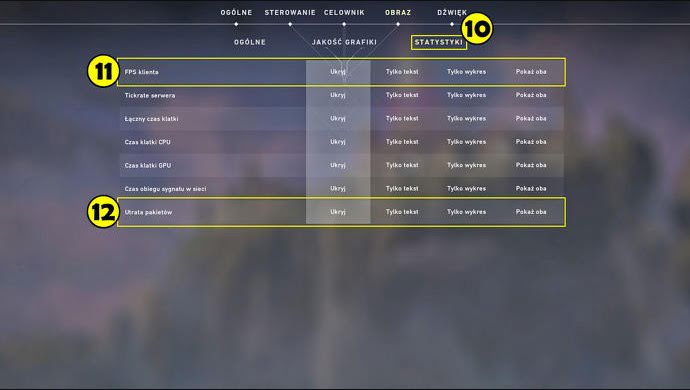
Рекомендуется поэкспериментировать с этими настройками и посмотреть, какие из них работают лучше всего. Помните, что в онлайн-шутерах важнее плавность и стабильность игры, а не какая-то графика.




